【徹底解説】AndroidからiPhone 16へデータを移行する方法と注意点
著者 山崎 あずさ 最終更新日 2024-09-19 / カテゴリiPhone 8 / 8 Plus
高機能なiPhone 16への機種変更を検討している方も多いのではないでしょうか。AndroidからiPhoneに乗り換えたいですが、連絡先やメールなどのデータを引き継ぐ方法がわからなくて、なかなか機種変更に踏み切れない人もいますね。
この記事では、AndroidからiPhone 16へデータ移行する方法と注意点をご紹介します。この記事を読めば、面倒な設定作業を最小限に抑え、新しいiPhoneを快適に使い始めることができます。
- Part1.AndroidからiPhoneへデータを移行前に注意すべきこと
- Part2.iPhone 16へ機種変更:AndroidからiPhoneへデータを移行する方法3つ
- Part3.AndroidからiPhoneにデータを移行できない原因と対処法
目次:
Part1.AndroidからiPhoneへデータを移行前に注意すべきこと
- Wi-Fi環境の確保:大量のデータを移行するため、安定したWi-Fi環境で作業を行うことが重要です。
- 十分なバッテリー残量:移行中にバッテリーが切れてしまうと、データが破損する可能性があります。
- 対応アプリの確認:Androidで利用しているアプリが、iPhoneで利用できるか事前に確認しておきましょう。
- 万が一に備えて:移行前に、Android端末のデータを必ずバックアップしておきましょう。
- 十分な容量を確保:旧Androidより新iPhone 14 の容量が小さいとデータ移行に失敗しやすくなる
- LINEの引継ぎ:念のため、単独でLINEデータを引き継ぎするのがおすすめです。
関連記事:【完全ガイド】AndroidからiPhoneへLINEトーク履歴を引き継ぐ裏ワザ
Part2.iPhone 16へ機種変更:AndroidからiPhoneへデータを移行する方法3つ
方法1:「Move to ios」アプリでアンドロイド(Android)のデータをiPhoneへ一括転送
まず、「Move to iOS」を利用して、Androidから新しい iPhoneに移行する方法を紹介します。INEやゲームなどのデータとアカウント情報等は移行できませんので、ご注意ください。
AndroidデバイスでGoogle Playストアを開き、「Move to iOS」を検索してインストールします。
iPhone16の電源を入れて初期設定を開始し、「Androidからデータを移行」を選択します。
両方のデバイスでWiFiとBluetoothが有効になっていることを確認し、AndroidデバイスでMove to iOSアプリを起動して「続ける」をタップします。
iPhoneに表示されたワンタイムコードを、Androidデバイスに入力して接続を認証します。
デバイスが接続されたら、移行したいデータの種類(連絡先、メッセージ履歴、写真、ビデオなど)を選択し、転送プロセスが完了するまで待ちます。
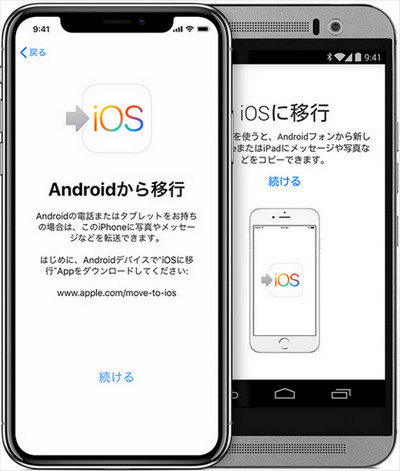
方法2:GoogleドライブでAndroidからiPhoneへデータを引き継ぎする
Googleドライブは機種やキャリアを問わずバックアップとデータ移行ができますし、データが消える心配がなくAndroid向けのツールです。機種変更の時Googleアカウントのバックアップ機能を使えば、元のAndroid携帯から新しいiPhone 16へデータを引き継ぐことができます。
対応できるデータ:
- 連絡先
- メッセージの履歴
- スマホの設定(Wi-Fi設定など)
- ショートメッセージ
- ご注意:写真や動画をバックアップするには「Googleフォト」というアプリを利用してください。
Android側の操作:
1.Androidスマホで設定アプリの「システム」を開き、バックアップ」をタップし、「Googleドライブへのバックアップ」をONにします。
2.「今すぐバックアップ」ボタンを押せば、元のAndroidスマホ内のデータがバックアップします。
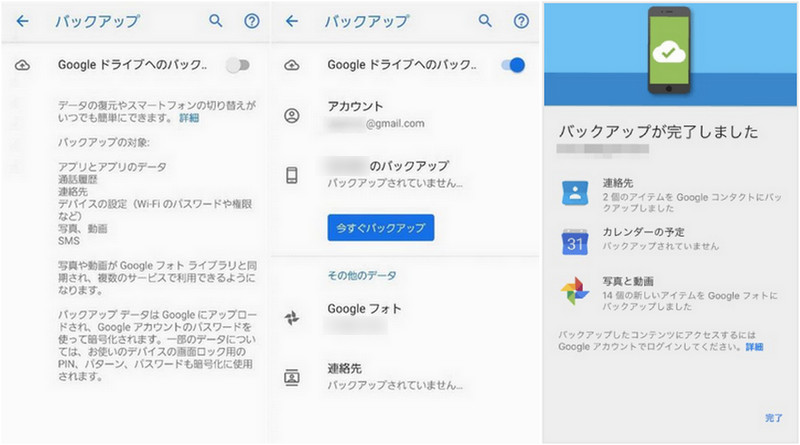
iPhone側の操作:
1.「Googleドライブ」をインストールします。アプリを開き、Gmailアドレスとパスワードを入力してください。
2.「Googleドライブからデータを復元しますか?」といった画面が表示されますので、YESと選択すればOK!あとは自動でバックアップデータが復元されます。
方法3:Tenorshare iTransGoでAndroidのデータをiPhoneへ移行【一括/選択可能】
iPhone 16をすでに設定済みで、デバイスの既存データを失わずにAndroidデバイスからデータを移行したい場合には、Tenorshare iTransGoが最適な選択です。このツールは、リセットを行わずにデータを簡単に移行でき、データの移動を効率的に行います。
-
Tenorshare iTransGoの特徴
- リセット不要:リセットせずに、すでに設定済みのiPhoneにデータを追加可能
- データ選択の自由:転送するデータを個別に選択できるため、不要なデータを省き、時間を節約
- 複数のデータタイプ対応:連絡先、メッセージ、写真、動画、アプリデータなど、さまざまなデータを転送可能
- 迅速で安全:シンプルな操作で短時間にデータを移行でき、データの安全性も保証
iCareFone iTransGoをウンロードして起動します。メインインターフェースから「Android to iOS」箇所の「スタート」ボタンをクリックします。
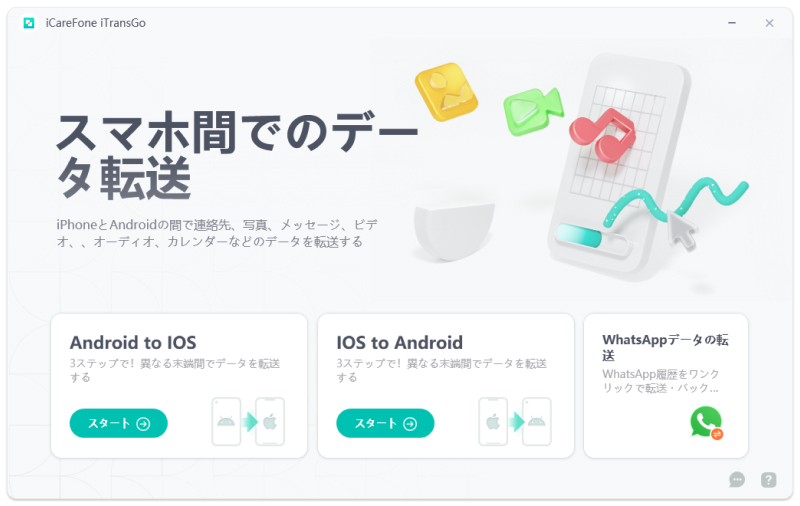
お使いのAndroidとiOSデバイス両方をコンピューターに接続します。AndroidとiOSデバイス両方が検出されました。「スタート」ボタンをクリックして続行します。
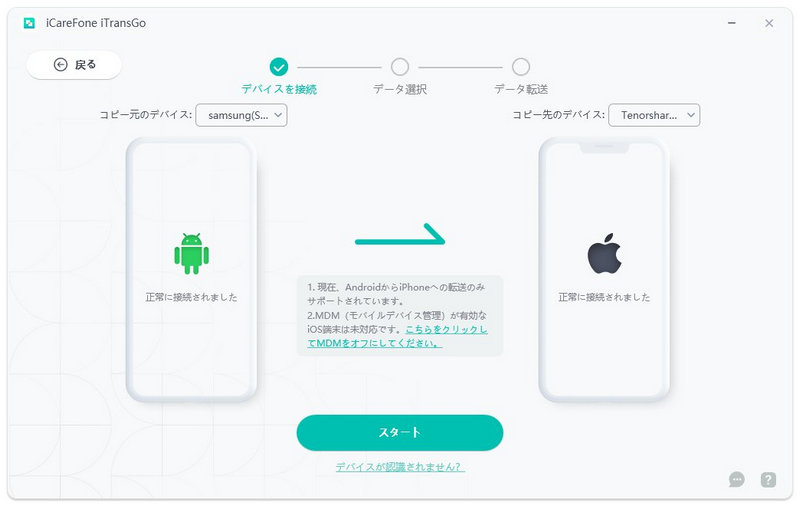
スキャンするデータを選択します。「Start Scan」をクリックして続行します。数秒以内に、データの数とサイズが詳細に表示されます。「データ転送」をクリックして続行します。
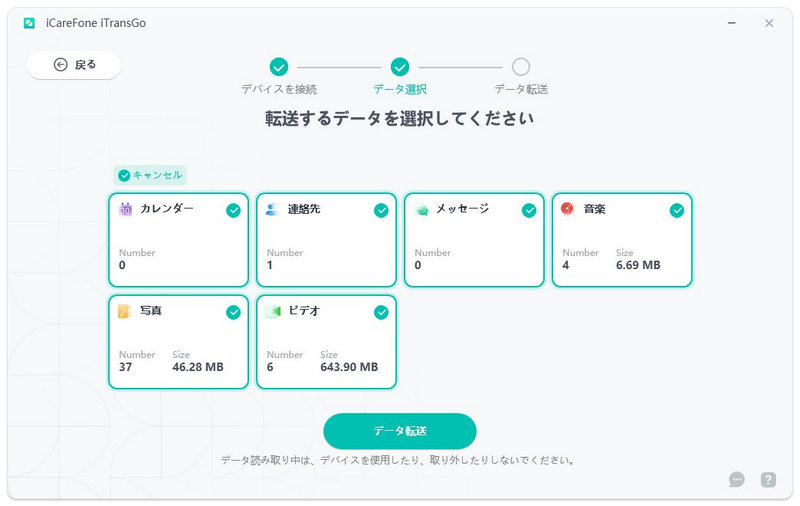
選択したデータは対象のデバイスに転送されています。転送中は接続を切らないでください。以下の画面が表示されたら、すべてのデータが正常に転送されました!
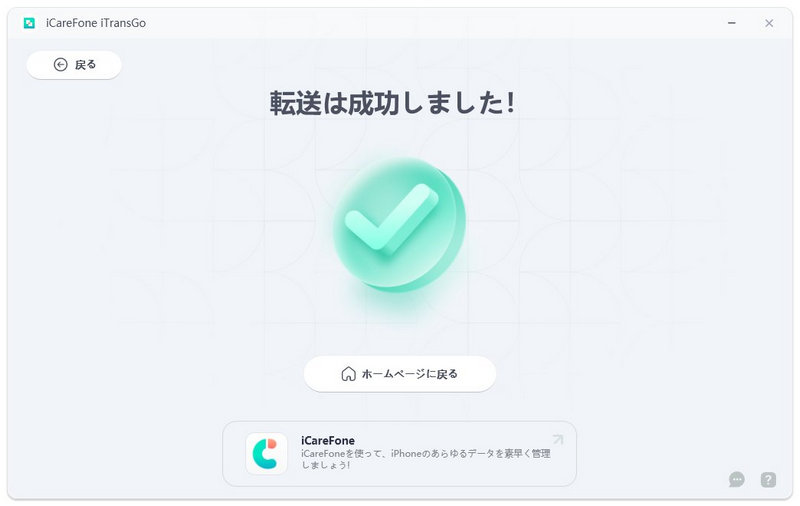
- 原因:データ移行は、Wi-Fi環境下で行うことが推奨されます。Wi-Fiが不安定だと、データの転送が途切れてしまい、移行が失敗する可能性があります。
- 対処法:より安定したWi-Fiネットワークに接続する
- 原因:アプリのバグや不具合により、正常に動作しないことがあります。
- 対処法:アプリを再起動する/アプリを最新バージョンにアップデートする
- 原因:古いAndroid端末やiOS端末の場合、互換性がない可能性があります。
- 対処法:両端末のOSバージョンを確認する
- 原因:iPhoneのストレージ容量が不足していると、移行ができない場合があります。
- 対処法:不要なアプリ、写真、動画などを削除します。
Part3.AndroidからiPhoneにデータを移行できない原因と対処法
1.Wi-Fi環境が不安定
2.「Move to iOS」アプリの不具合
3.端末の互換性
4.ストレージ容量
AndroidからiPhone 16へのデータ移行は、少し複雑に感じるかもしれませんが、この記事を参考にすれば、きっとスムーズに完了できるはずです。特に、手間のかからない体験をお求めなら、Tenorshare iTransGoが最適です。使いやすく、高速で、iPhone をリセットする必要もありません。新しいiPhone 16で、快適なスマホライフをお過ごしください。
- リセットせずにセットアップ後にAndroidからiPhoneへデータを転送する
- データ丸ごと転送ではなく、必要なデータを選択的に転送する
- 音楽、写真や動画などのデータに対応可能
- 2000種類以上のAndroidデバイスからiPhoneに切り替えることをサポートする
- jpg、 png、 gif、mp3、m4a、mov、mp4などの形式に対応可能








